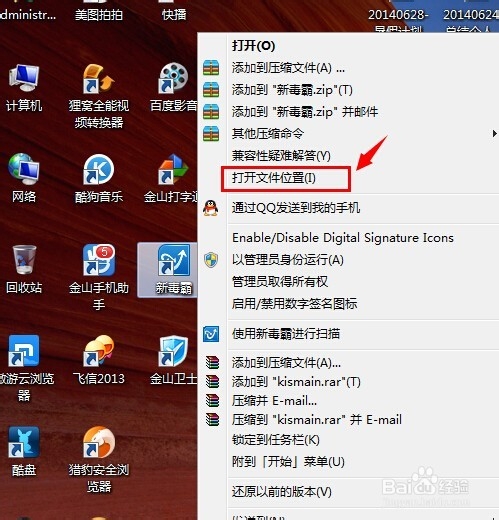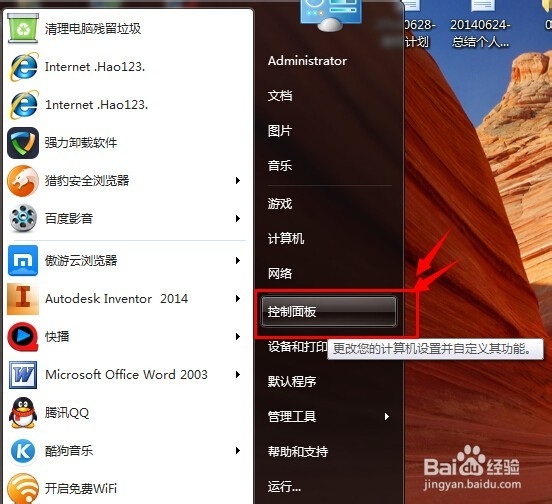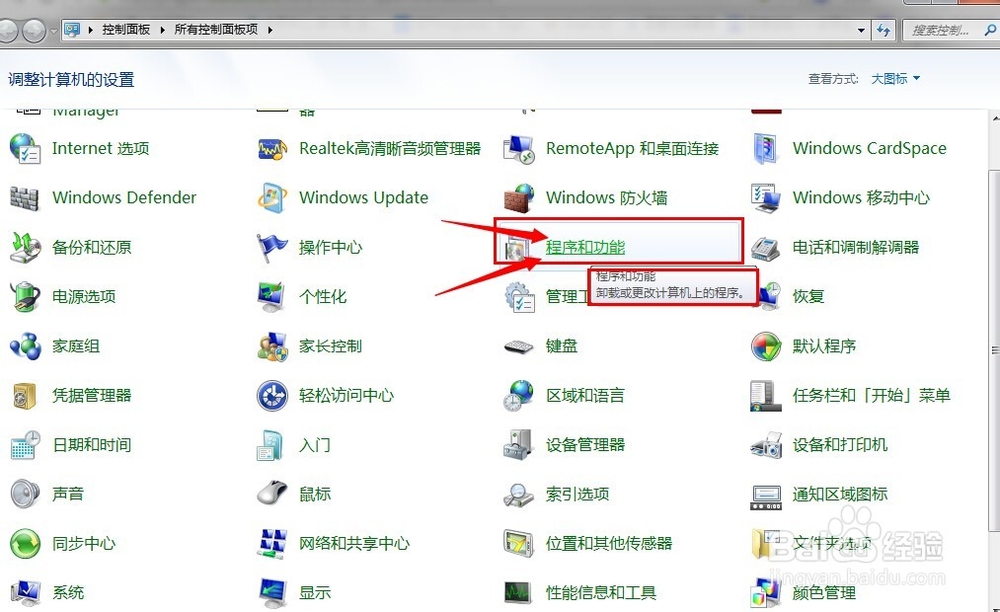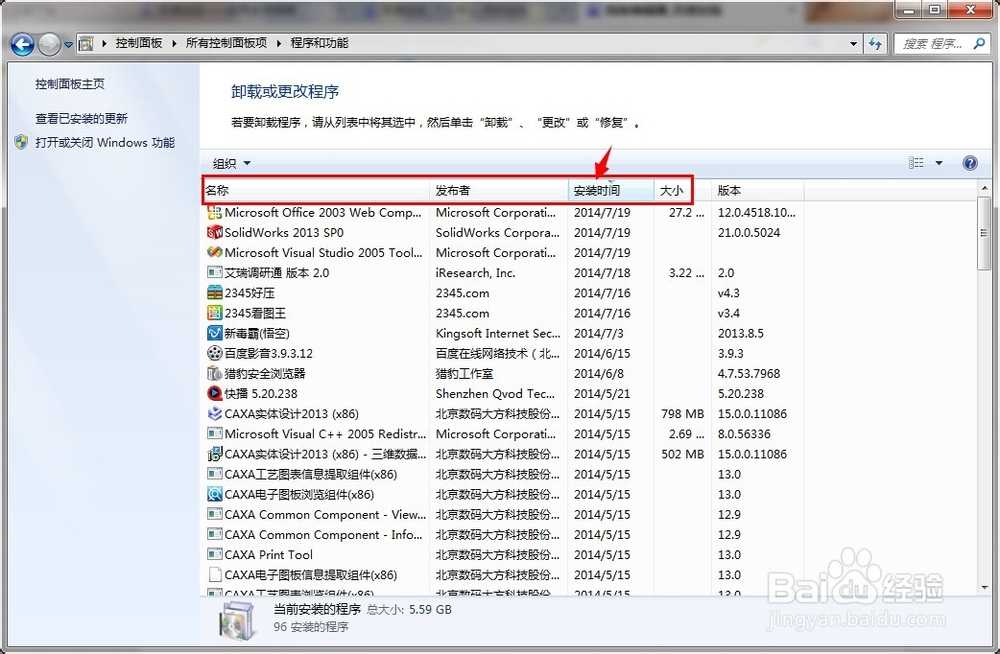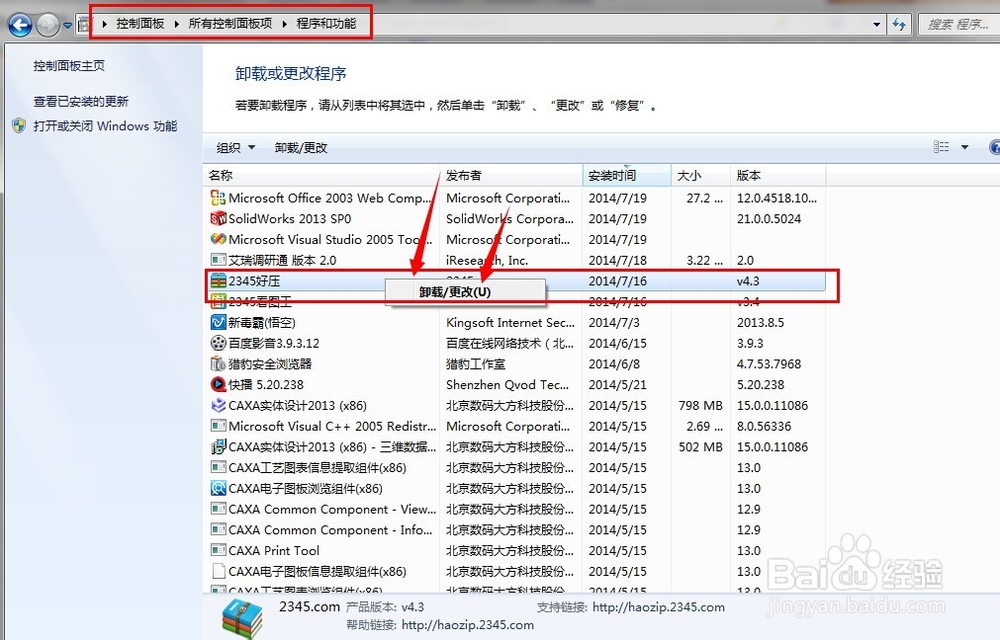如何完全删除软件、减低硬盘内存、保护电脑
1、点击要删除软件右键,选择“打开文件位置”,找到所有文件的根源!
2、点击windows7,选择“控制面板”,如图:
3、进入控制面板,你会看到电脑很多设置修改都在这里,点击“程序和功能”
4、进入“程序和功能”,你会看到你电脑所有程序都在里面,这时你可以通过点击安装时间,来寻找要删除的软件!如图:
5、如图,选择到自己要删除的软件,点击鼠标右键会弹出《卸载/更改》!
6、这样删除即可!但是有些文件确实残留下来没有删除点,这时你回到步骤1的文件夹里看,如果里面还有文件,你就要手动删点!
声明:本网站引用、摘录或转载内容仅供网站访问者交流或参考,不代表本站立场,如存在版权或非法内容,请联系站长删除,联系邮箱:site.kefu@qq.com。
阅读量:87
阅读量:29
阅读量:81
阅读量:91
阅读量:78